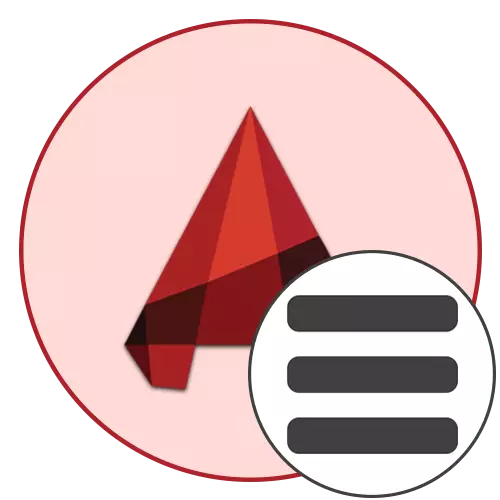
ବର୍ତ୍ତମାନର ମାନକ ବିଲ୍ଟ-ଇନ୍ ସ୍ Aut ଚ୍ଛ୍ୟ ବ୍ୟବହାର ଉପକରଣ ମଧ୍ୟରୁ ବାଲିଲି, ଯାହା ନିକଟରେ, ଅନ୍ୟାନ୍ୟ ଅନ୍ୟ ସମସ୍ତ କାର୍ଯ୍ୟ ସହିତ ମୁଖ୍ୟ ରିବନରେ ଅବସ୍ଥିତ | ତଥାପି, ଡେଭଲପରୀମାନେ ଏହା ବିବେଚନା କରନ୍ତି ଯେ ହଲ୍ଟିଲିଆ ଏବଂ ଏହାର ସମସ୍ତ ଉପାଦାନକୁ ଅଧିକ ଉପଯୋଗୀ ସ୍ଥାନ ପୂରଣ କରି ପୁରୁଣା ସ୍ଥାନାନ୍ତରେ ବାହାର କରି ମୁକ୍ତ କରାଯିବ | ତଥାପି, ବର୍ତ୍ତମାନ ଅନେକ ମସ୍ତିଷ୍କ ଏବଂ ବୃତ୍ତିଗତ ଉପଭୋକ୍ତାମାନେ ଚିତ୍ର ଆଙ୍କିବାବେଳେ ସକ୍ରିୟ ଭାବରେ ଏହି ବ feature ଶିଷ୍ଟ୍ୟ ବ୍ୟବହାର କରନ୍ତି | ତେଣୁ, ଆଜି ଆମେ ଏହି ଧାରଣା ବିଷୟରେ କହିବାକୁ ଚାହୁଁ, ରିବନରେ ଥାଲକୁ କିପରି ଫେରାଇ ଏବଂ ଉପାଦାନଗୁଡିକ ସୃଷ୍ଟି / ଏଡିଟ୍ କରିବାର ଏକ ଉଦାହରଣ ପ୍ରଦର୍ଶନ କରିବ |
ଅଟୋକ୍ୟାଡରେ ମଲ୍ଟିଲିଆ ଫଙ୍କସନ୍ |
ଗାଇଡ୍ ର ପରସ୍ପରକୁ ସମାନ୍ତରାଳ ଭାବରେ ଦେଇଥିବା ପ୍ରତ୍ୟେକକୁ ସମାନ୍ତରାଳ ଭାବରେ ଅବସ୍ଥିତ ଏକ ଧାଡି କୁହାଯାଏ | ଗାଇଡ୍ ର ଭୂମିକା ହେଉଛି ତଥାକଥିତ ପଲଲାଇନ୍, ଯାହା ଉପଭୋକ୍ତା ଏବଂ ଅବଶିଷ୍ଟ ବିଭାଗଗୁଡ଼ିକୁ ଏକ ନିର୍ଦ୍ଦିଷ୍ଟ ବିସ୍ଥାପନ ସହିତ ଅଙ୍କନ କରନ୍ତି | ଏହି ବ feature ଶିଷ୍ଟ୍ୟ ଅନ୍ତର୍ଭୂକ୍ତ ଭାବରେ ବିଭିନ୍ନ ପ୍ରକାରର ପ୍ରକଳ୍ପ ଏବଂ ଚିତ୍ରରେ ବ୍ୟବହୃତ ହୁଏ, ଉଦାହରଣ ସ୍ୱରୂପ, କାନ୍ଥ କିମ୍ବା ରାସ୍ତା ଡିଜାଇନ୍ କରିବାବେଳେ | ନିମ୍ନଲିଖିତ ପ୍ରତିଛବିରେ, ଆପଣ ଏହି ଉପାଦାନର ଏକ ଉଦାହରଣ ଦେଖନ୍ତି |
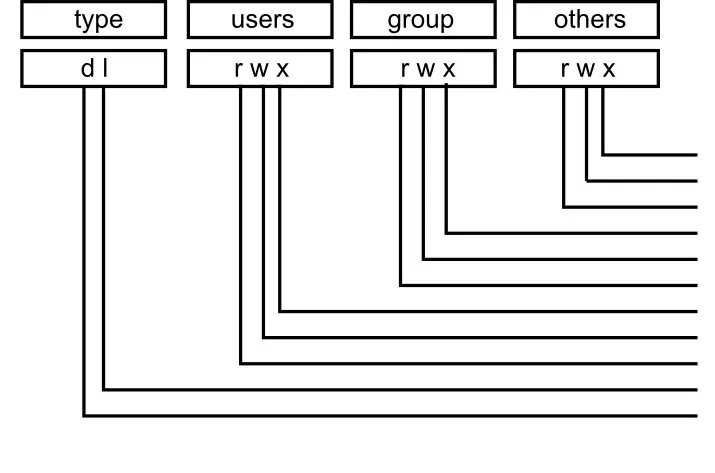
ଅଟୋକ୍ୟାଡରେ ମଲ୍ଟିଲିଆରୁ ପାରସ୍ପରିକ କ୍ରିୟା |
ଉପରେ, ଆଜି ବିଚାରକୁ ବିଚାର କରାଯାଉଥିବା ବସ୍ତୁର ଅତ୍ୟଧିକ ଧାରଣାକୁ ଆମେ ସଂକ୍ଷେପରେ ବିଛିନ୍ନ କରିଥିଲୁ | ବର୍ତ୍ତମାନ ଏହାର ବ୍ୟବହାର ବିଷୟରେ କହିବାକୁ ସମୟ ଆସିଛି | ସାମୂହ୍ୟ ଭାବରେ ଶରୀରର ବିଷୟବସ୍ତୁକୁ ଅନେକ ସରଳ ନିର୍ଦ୍ଦେଶରେ ବିଭକ୍ତ କରନ୍ତୁ ଯାହା ଫ୍ରେସକୁ କିପରି ପରିଚାଳନା କରିବାରେ ସାହାଯ୍ୟ କରିବ ଏବଂ ଲୁକିଲିଆକୁ କିପରି ନିୟନ୍ତ୍ରଣ କରାଯିବ ସେ ସମ୍ବନ୍ଧରେ ସାହାଯ୍ୟ କରିଥାଏ |ମୁଖ୍ୟ ରିବନ୍ କୁ ଫେରନ୍ତୁ |
ଯେହେତୁ ପୂର୍ବରୁ ପୂର୍ବରୁ ଉଲ୍ଲେଖ କରାଯାଇଛି, ମେନ୍ ରିବନ୍ ରୁ ଲୁକିଲିଆ ଅପସାରିତ ହୋଇଛି | ତେଣୁ, ଏହା ଆରମ୍ଭରୁ ଆରମ୍ଭ ସହକର୍ମୀମାନଙ୍କ ଅପେକ୍ଷା, ଯଦି, ଅବଶ୍ୟ, ଆପଣ ସେଗୁଡିକ ବ୍ୟବହାର କରିବାକୁ ଏକ ଚାଲୁଥିବା ଆଧାରରେ ଯାଉଛନ୍ତି | ପୁରା ପଦ୍ଧତି ହେଉଛି ୟୁଜର୍ ଇଣ୍ଟରଫେସ୍ ସଂପାଦନ କରିବା, ଯାହା ଏହିପରି ଦେଖାଯାଏ:
- ଆକୋକାଡସ୍ ଚଲାନ୍ତୁ ଏବଂ ମ୍ୟାନେଜମେଣ୍ଟ ଟ୍ୟାବକୁ ଯାଆନ୍ତୁ |
- ଏଠାରେ, "ୟୁଜର୍ ଇଣ୍ଟରଫେସ୍" ବଟନ୍ ଉପରେ କ୍ଲିକ୍ କରନ୍ତୁ |
- ନିଶ୍ଚିତ କରନ୍ତୁ ଯେ ଆପଣ ଆବଶ୍ୟକ କରୁଥିବା କାର୍ଯ୍ୟକ୍ଷେତ୍ର ସକ୍ରିୟ ହୋଇଛନ୍ତି |
- ତା'ପରେ "ଟେପ୍" ନାମକ ତାଲିକା ବିସ୍ତାର କରନ୍ତୁ |
- "ଟ୍ୟାବ୍" ଖୋଲ ଏବଂ "ଘର - 2D" ଚୟନ କର |
- "ଚିତ୍ରାଙ୍କନ" ବିଭାଗରେ ମଲ୍ଟିଲିଆ ରଖିବା, କାରଣ ଏହା ହେଉଛି ଏହି କାର୍ଯ୍ୟ ଯାହା ଏହା କରିଥାଏ | ଏହି ଡିରେକ୍ଟୋରୀ ଏବଂ ପ୍ୟାନେଲ ବ୍ରାଉଜ୍ ୱିଣ୍ଡୋରେ ହାଇଲାଇଟ୍ କରନ୍ତୁ, ଶେଷ ବଟନ୍ ଉପରେ କ୍ଲିକ୍ କରନ୍ତୁ |
- ଏହା ସ୍ୱୟଂଚାଳିତ ଭାବରେ ଗତ ଧାଡିରେ ଗତି କରିବ | ବର୍ତ୍ତମାନ ଆପଣ ମଲ୍ଟିଲିଆ ବଟନ୍ ଖୋଜିବା ଉଚିତ୍ | ଏହା କରିବାକୁ, ନିର୍ଦ୍ଦେଶ ତାଲିକାରେ, ଟାଇପ୍ କରିବା ଆରମ୍ଭ କରନ୍ତୁ |
- "" Mliliana "ତାଲିକା ଏବଂ" ମଲ୍ଟିଲିଆ "ତାଲିକା ଏବଂ" ମଲ୍ଟି-ମଲ୍ଟି ଷ୍ଟାଇଲ୍ "ରୁ ତୁମର ଏକମାତ୍ର ଦୁଇଟି କମାଣ୍ଡ ଆବଶ୍ୟକ କରିବ | ମଲ୍ଟିଲାଇନ୍ ବ୍ୟାବା କରିବା ଏକ ଅଳ୍ପ ଭିନ୍ନ ପଦ୍ଧତି ବ୍ୟାୟାମ କରିବା ସହଜ, ଯାହା ଆମେ ଆଲୋଚନା କରିବା, ତେଣୁ ଏହି ନିର୍ଦ୍ଦେଶ ଯୋଡିବା ଆଦ anything ଆବଶ୍ୟକ ନୁହେଁ | ବାମ ମାଉସ୍ ବଟନ୍ ସହିତ ଷ୍ଟ୍ରିଙ୍ଗକୁ ଧରି ରଖନ୍ତୁ, ୱିଣ୍ଡୋ ବାହାରେ ଥିବା ବସ୍ତୁକୁ ବୁଟ କରନ୍ତୁ, ତାପରେ ଉଠାନ୍ତୁ ଏବଂ ଷ୍ଟ୍ରିଙ୍ଗକୁ ଅତ୍ୟାଧୁକୁ ଅତ୍ୟାବିତା କରନ୍ତୁ | ଏହିପରି କାର୍ଯ୍ୟଗୁଡ଼ିକ ଆବଶ୍ୟକ ଯାହା ଦ୍ the ାରା କର୍ସର୍ ବୁଲିବା ପରେ ଧାଡିରେ ପଳାୟନ କରେ ନାହିଁ | ତା'ପରେ ଆପଣଙ୍କୁ ଖୋଲିବାକୁ ଡିରେକ୍ଟୋରୀ ଖୋଜିବାକୁ ପଡିବ |
- ଏହା କର ଏବଂ ଅବଶିଷ୍ଟ ଦଳଗୁଡିକ କର |
- ପ୍ୟାନେଲର ପୂର୍ବାବଲୋକନ ୱିଣ୍ଡୋରେ, ଆପଣ ଦେଖିବେ ଯେ ନୂତନ ବଟନ୍ ଗୁଡିକ ସଫଳ ହୋଇଛି | ସମାପ୍ତ ହେବା ପରେ, "ପ୍ରୟୋଗ" ଏବଂ ସାହସର ସହିତ ଏହି ୱିଣ୍ଡୋକୁ ବନ୍ଦ କରନ୍ତୁ କ୍ଲିକ୍ କରନ୍ତୁ |
- ପୁନର୍ବାର "ଫୁଟ" ବିଭାଗକୁ ଯାଆନ୍ତୁ, "ଚିତ୍ରାଙ୍କନ" ବର୍ଗରେ ବର୍ଗ, ମଲ୍ଟି ଉପକରଣଗୁଡିକ ଟାଇପ୍ କରନ୍ତୁ |
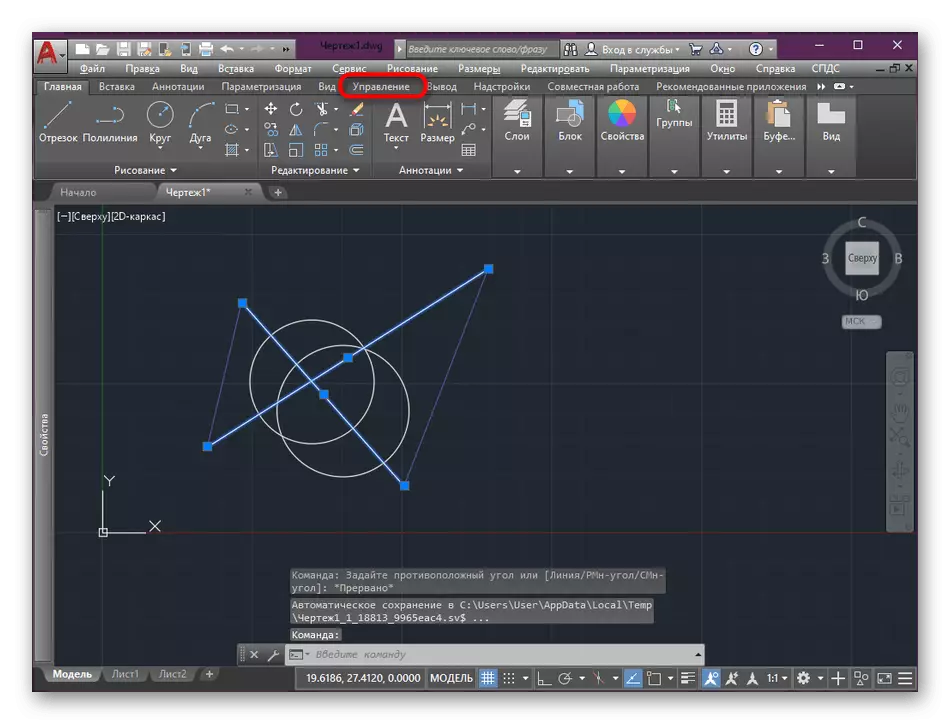
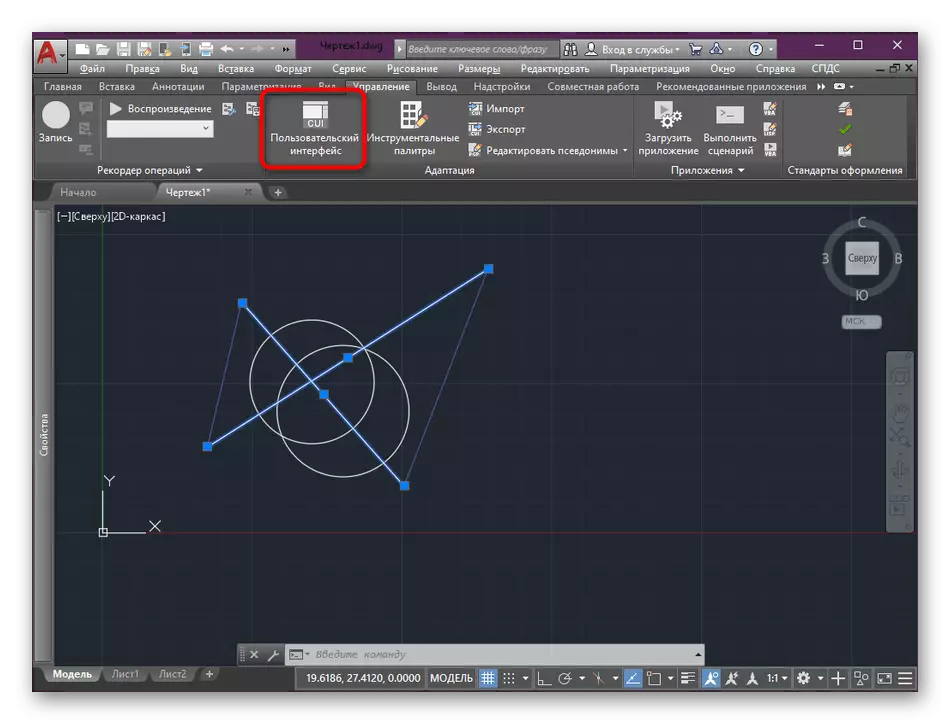
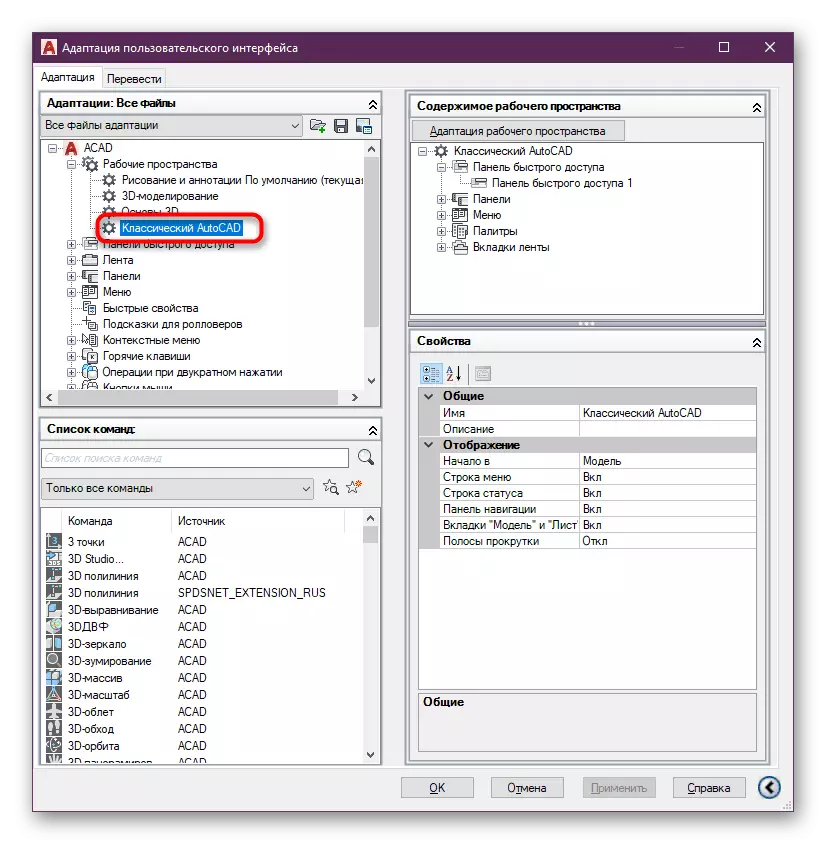
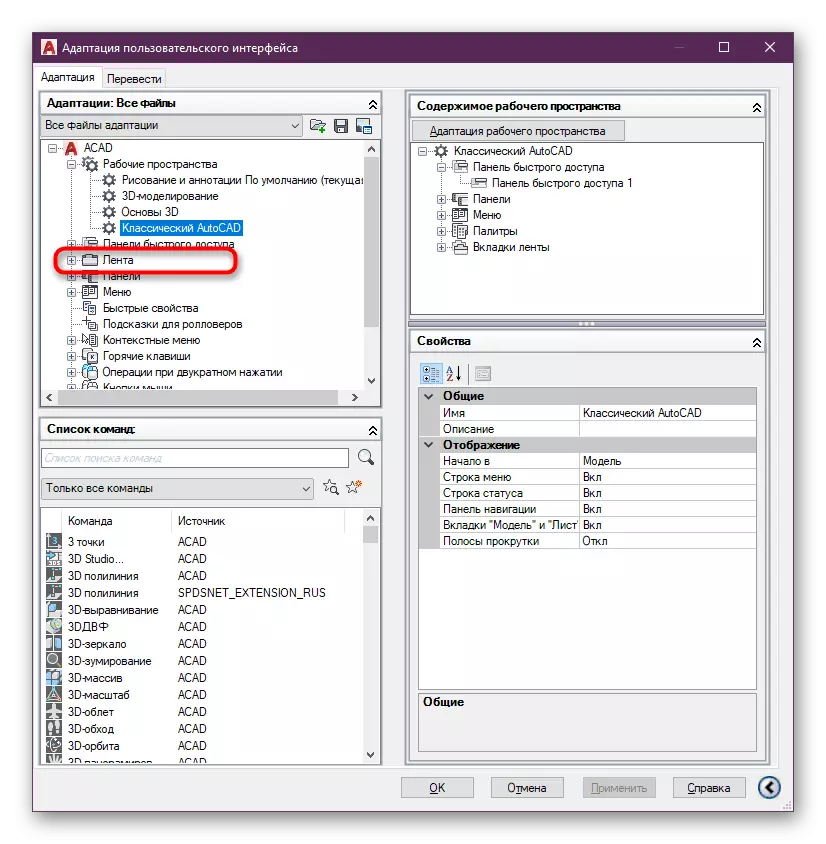
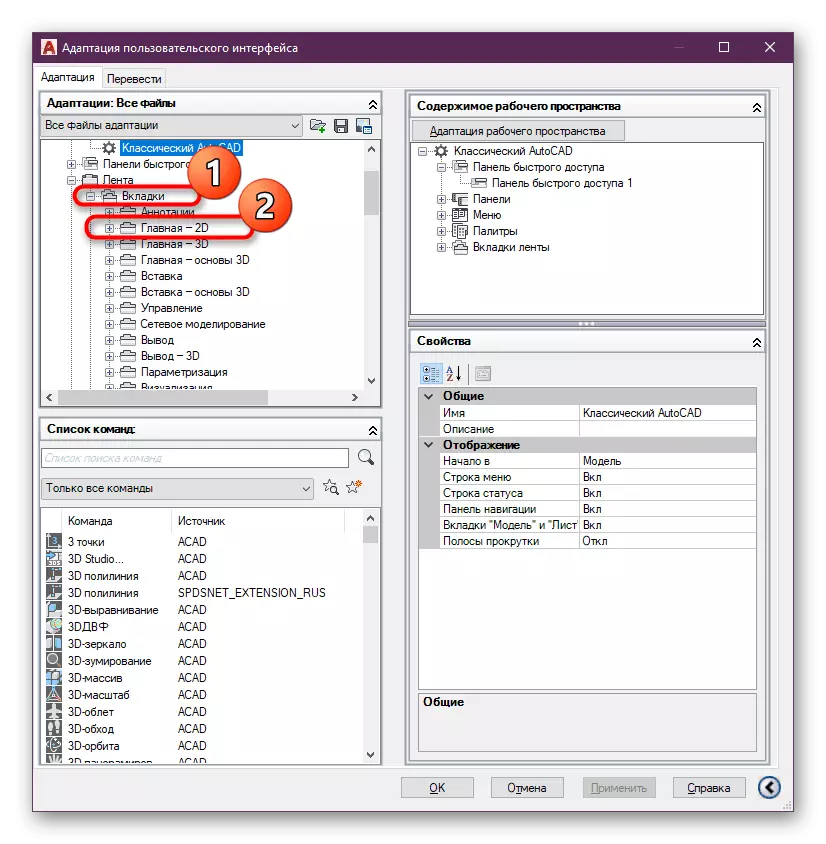
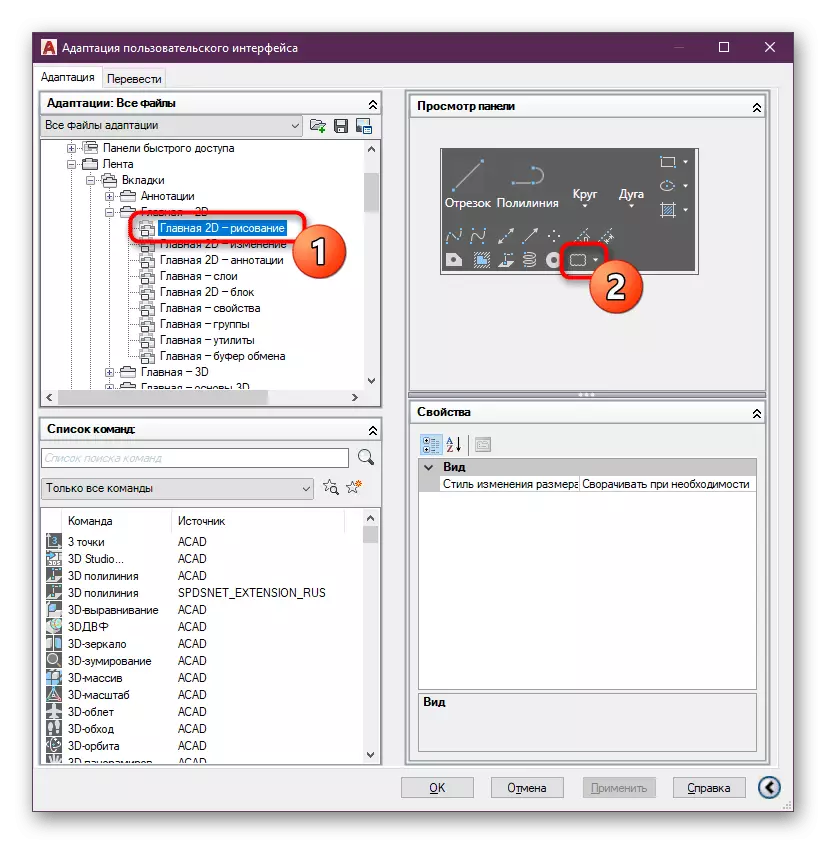
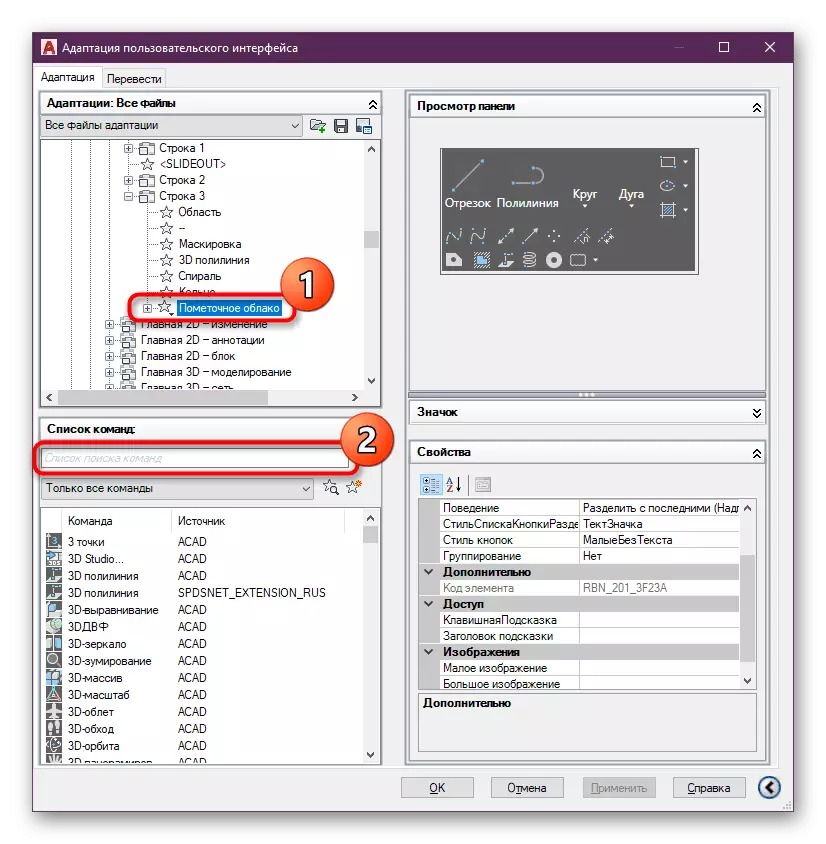
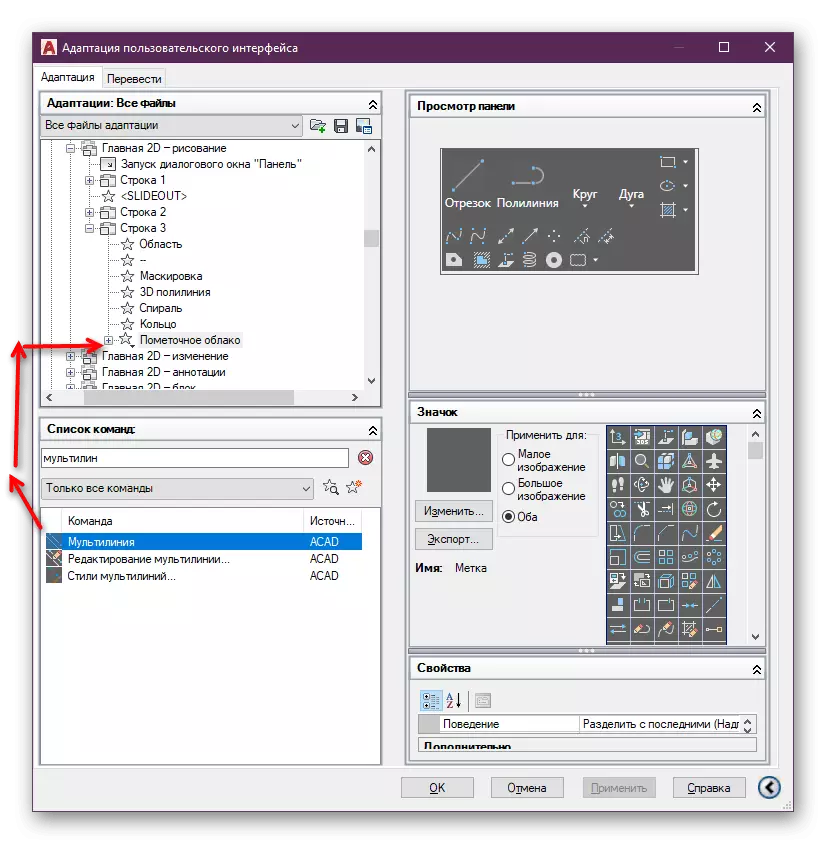
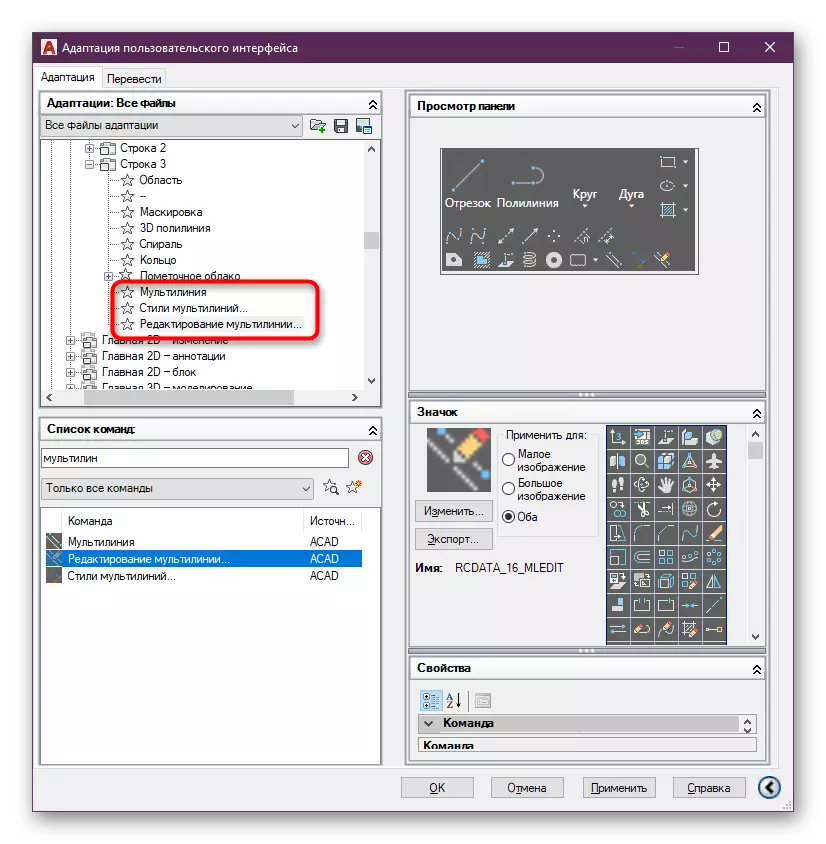
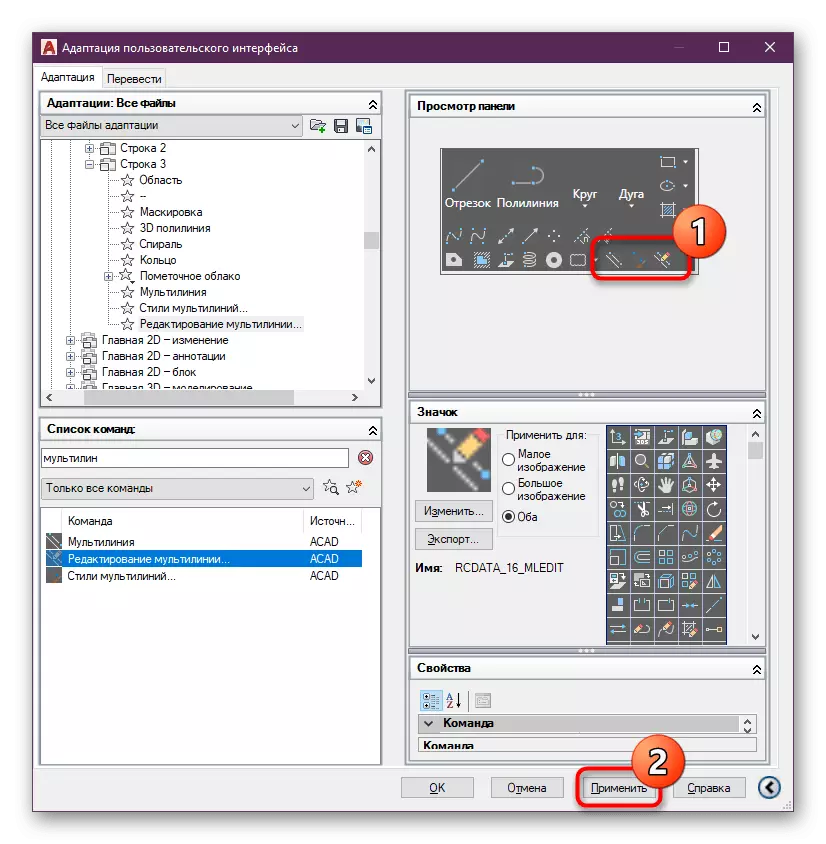
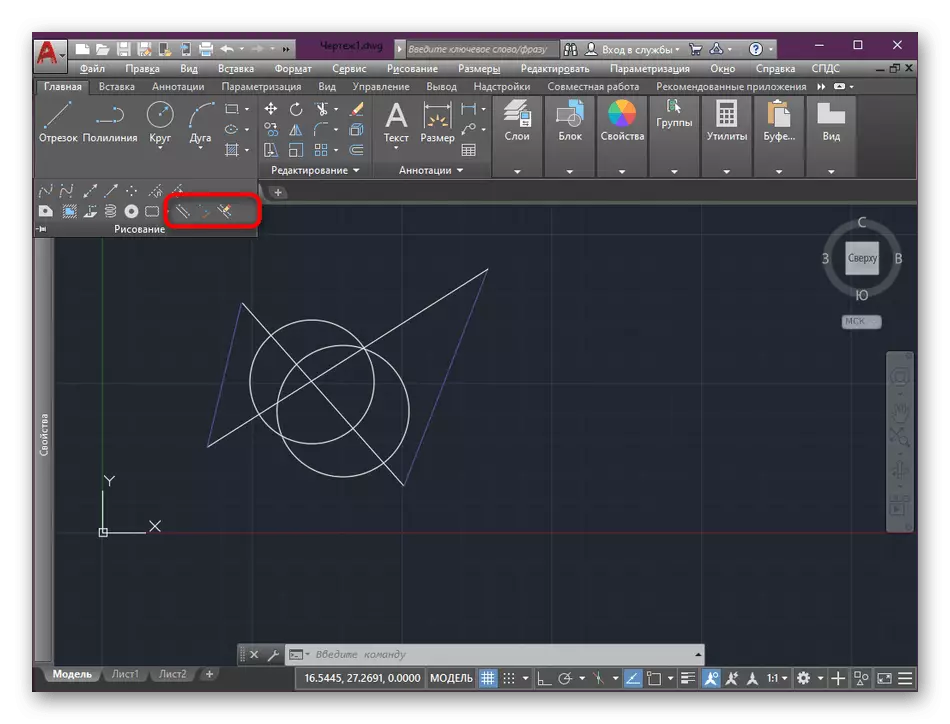
ଯେହେତୁ ଆପଣ ଦେଖିପାରିବେ, ସମସ୍ତ କାର୍ଯ୍ୟ ପ୍ରକୃତରେ କିଛି ମିନିଟରେ ଆକ୍ଷରିକ ଭାବରେ କରାଯାଏ | ବର୍ତ୍ତମାନ ଆପଣ ଲଣ୍ଟ୍କୁ ଅତି ଶୀଘ୍ର ପରିଚାଳନା କରିପାରିବେ, ଯେଉଁମାନଙ୍କୁ ସଂପାଦନ କରନ୍ତୁ ଏବଂ ଗୁଣ ପରିବର୍ତ୍ତନ କରିପାରିବେ |
ମଲ୍ଟିଲିଆ ସୃଷ୍ଟି କରିବା |
ବିଚାର ଅନ୍ତ ଭାବରେ ସାଧନ ସହିତ କରାଯାଇଥାଏ, ବିଦ୍ୟମାନ ଗାଇଗେଟ ସହିତ ମଲ୍ଟିଲିିଆ ସମ୍ପର୍କୀୟ ସୃଷ୍ଟି କରାଯାଏ | ଏହା କରିବା ପାଇଁ ଏହା ପୂର୍ବରୁ ସୃଷ୍ଟି ହେବା ଉଚିତ ଏବଂ ପରିମାପଗୁଡ଼ିକ ମଧ୍ୟ ଜଣା ପଡିବ | ଆମେ ଏକର ଉଦାହରଣ ପାଇଁ ଏକ ଡବଲ୍ କାନ୍ଥର ଏକ ଛୋଟ ପ୍ରୋଜେକ୍ଟ ନେଉଛୁ, ଏବଂ ତୁମେ, ତୁମର ଚିତ୍ରାଣ୍ଟରେ କାର୍ଯ୍ୟ ଆଞ୍ଜମାଉଣ୍ଟ୍ କରି ବାହାର କରିଦେଲୁ |
- ସ୍କ୍ରିନସଟରେ, ଗଡାଗର୍ସ ମଲ୍ଟିଲୋସରେ ଦୃଶ୍ୟମାନ ହୁଏ | ତୁମ ମାତେଶରେ, ଏହା ସମ୍ପୂର୍ଣ୍ଣ ଯେକ any ଣସି କିଓଆଉଟ୍ ଯାହା ନିମ୍ନଲିଖିତ ଉପାଦାନଗୁଡ଼ିକ ସୃଷ୍ଟି କରିବାରେ ସାହାଯ୍ୟ କରିବ |
- "ଚିତ୍ରାଙ୍କନ" ବିଭାଗରେ, "ମଲ୍ଟି-ମଲ୍ଟି ଷ୍ଟାଇଲ୍" ରେ "ମଲ୍ଟି-ମଲ୍ଟି ଷ୍ଟାଇଲ୍" ଉପରେ କ୍ଲିକ୍ କର |
- ସଂପୃକ୍ତ ବଟନ୍ ଉପରେ କ୍ଲିକ୍ କରି ଏକ ନୂତନ ଶ style ଳୀ ସୃଷ୍ଟି କରନ୍ତୁ |
- ତାଙ୍କୁ ନାମ ପଚାର | ଏହା ମନରେ ବହନ କରାଯିବା ଉଚିତ ଯେ ସ୍ପେସ୍ ବ୍ୟବହାର କରିବା ଅସମ୍ଭବ ଅଟେ | ନିମ୍ନ ଅଣ୍ଡରସ୍କୋର୍ ଦ୍ୱାରା ଶବ୍ଦ ବାଣ୍ଟିବା ଭଲ | ନାମ ସେଟ୍ କରିବା ପରେ, "ଜାରି ରଖନ୍ତୁ" ଉପରେ କ୍ଲିକ୍ କରନ୍ତୁ |
- ଆବଶ୍ୟକତା କ୍ଷେତ୍ରରେ, ଶ style ଳୀର ବର୍ଣ୍ଣନା ନିର୍ଦ୍ଦିଷ୍ଟ କରନ୍ତୁ, ଏବଂ ଯୋଗ କରିବା ଏବଂ ପୁରଣ କରିବା ସହିତ | ଏହା ସବୁଠାରୁ ଗୁରୁତ୍ୱପୂର୍ଣ୍ଣ ପ୍ରଭାବ ନୁହେଁ, ତେଣୁ ଏହା ଉପରେ ଅଟକାଇ ପାରିବ ନାହିଁ, କିନ୍ତୁ ଆମେ ତୁରନ୍ତ ଆଇଟମଗୁଡ଼ିକୁ ଉପରକୁ ଯିବୁ |
- ବର୍ତ୍ତମାନ ତୁମେ ମିଲିମିଟରରେ ଏକ ସିଫ୍ଟ ପ୍ରବେଶ କରିବାକୁ ପଡିବ | ନକାରାତ୍ମକ ମୂଲ୍ୟ ଚାଲିଗଲା, ଏବଂ ସକରାତ୍ମକ ହେଉଛି ଠିକ୍ | ଏଠାରେ, ଚିତ୍ରର ବିଦ୍ୟମାନ ଆକାରରୁ ପୁନରାବୃତ୍ତି କରନ୍ତୁ |
- ଆବଶ୍ୟକ ହେଲେ, ଆବଶ୍ୟକ ସଂଖ୍ୟା ବିସ୍ଥାପନ ଉପାଦାନଗୁଡିକ ଯୋଡନ୍ତୁ |
- ତଥାପି, ଭୁଲନ୍ତୁ ନାହିଁ ଯେ ପ୍ରତ୍ୟେକ ଲାଇଟ୍ ପାଇଁ ଆପଣଙ୍କୁ ଉପଯୁକ୍ତ ବିସ୍ଥାପନ ଆକାର ସେଟ୍ କରିବାକୁ ପଡିବ |
- ବିନ୍ୟାସ ପୃଷ୍ଠାର ଶେଷରେ, ସେଟଅପ୍ ୱିଣ୍ଡୋରୁ ବାହାରନ୍ତୁ, ଶ style ଳୀ ଚୟନ କରନ୍ତୁ, "ସେଟ୍" ଉପରେ କ୍ଲିକ୍ କରନ୍ତୁ ଏବଂ ତାପରେ "ଓକେ" ରେ କ୍ଲିକ୍ କରନ୍ତୁ |
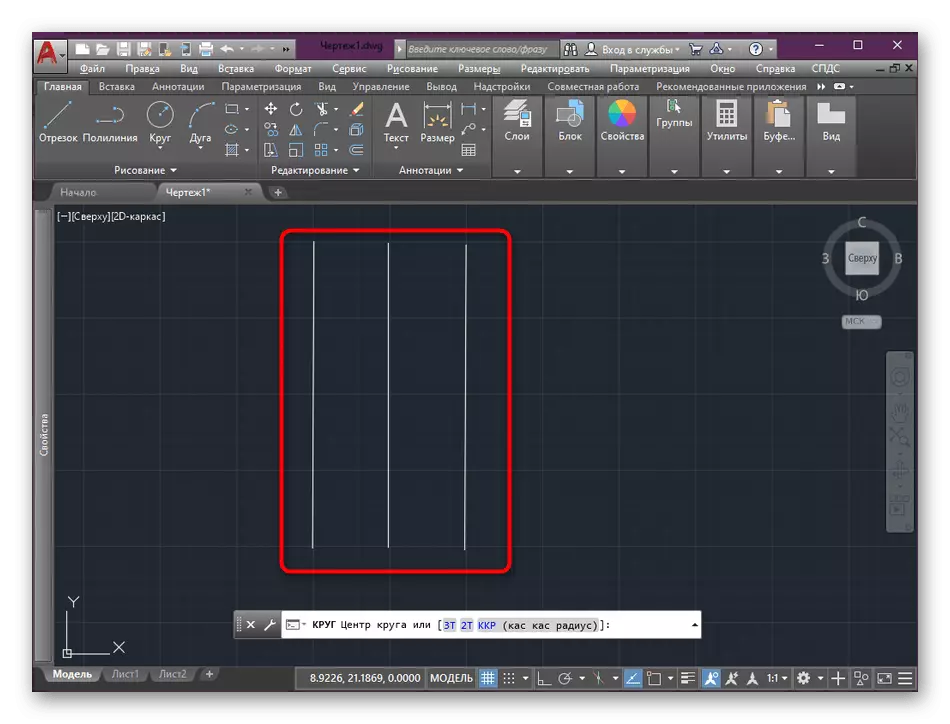
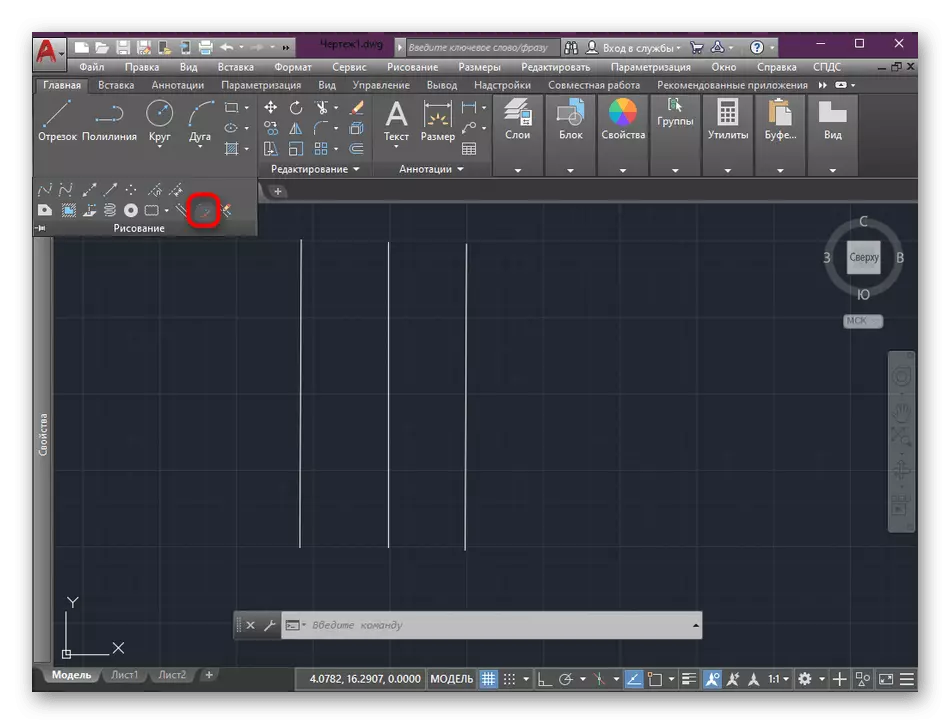
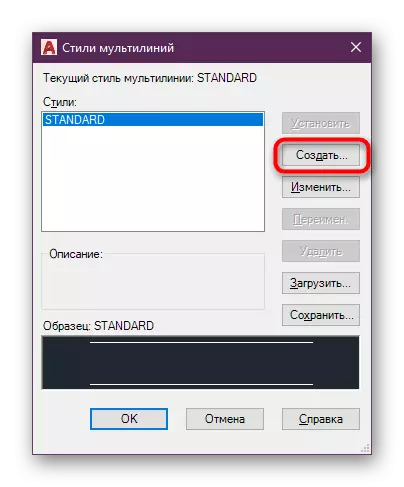

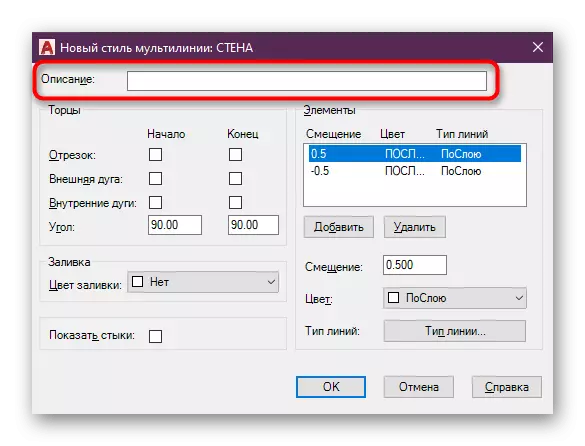
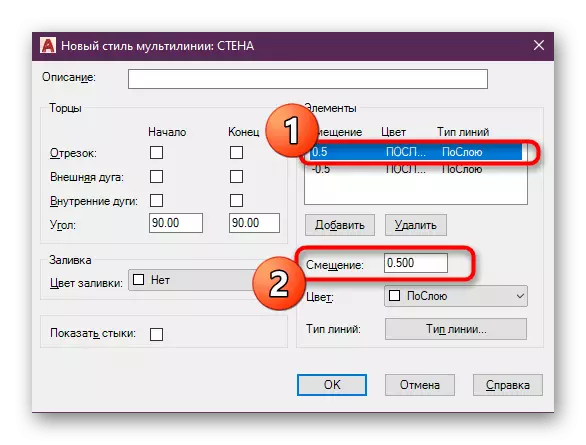
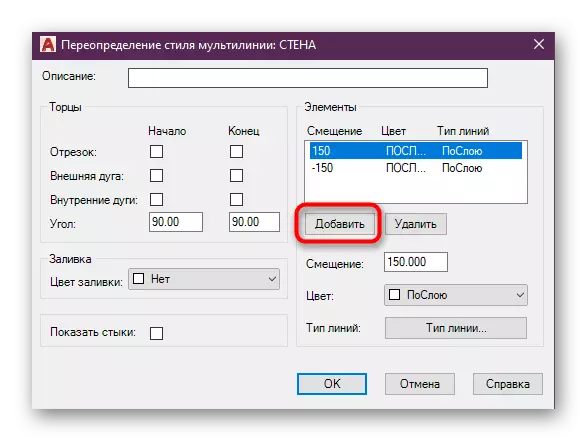
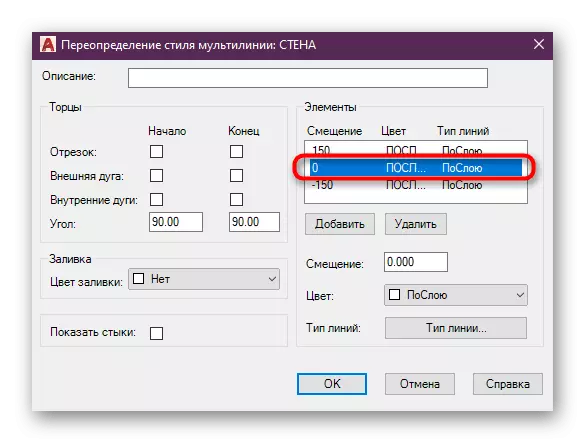
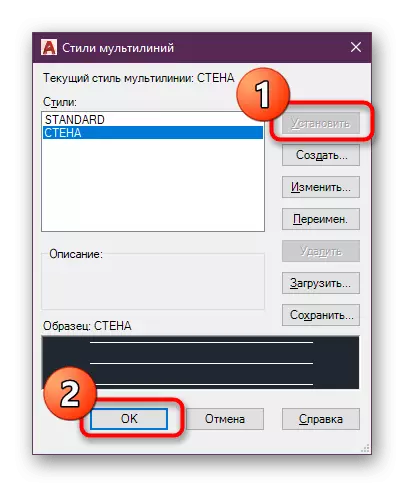
ବିଭିନ୍ନ ବିସ୍ତମିକତା ମୂଲ୍ୟ ସୃଷ୍ଟି କରି ଏକ ଅସୀମିତ ପରିମାଣ ସୃଷ୍ଟି କରିବା ପାଇଁ ଏବଂ ଆବଶ୍ୟକୀୟ ବସ୍ତୁ ଯୋଗ କରିବା ପାଇଁ ଆପଣ ଏପରି ଶ yles ଳୀ ସୃଷ୍ଟି କରିପାରିବେ | "ମଲ୍ଟି-ମଲ୍ଟି ଷ୍ଟାଇଲ୍ ଷ୍ଟାଇଲ୍" ବିଭାଗରେ, ପୂର୍ବାବଲୋକନ ୱିଣ୍ଡୋ ତଳ ରେ ଅବସ୍ଥିତ, ତେଣୁ ସଠିକ୍ ମୁହୂର୍ତ୍ତରେ ଉପଯୁକ୍ତ ଶ style ଳୀ ଖୋଜିବା ପାଇଁ ଯଥେଷ୍ଟ ହେବ | ବର୍ତ୍ତମାନ ଆସନ୍ତୁ କିପରି ଚିତ୍ର ଆଙ୍କାକୁ ପ୍ରୟୋଗ କରିବେ ସେ ବିଷୟରେ ଆଲୋଚନା କରିବା |
- "ଚିତ୍ରାଙ୍କନ" ବିଭାଗକୁ ବିସ୍ତାର କର ଏବଂ "ମଲ୍ଟିଲିଆ" ଟୁଲ୍ କୁ ବିସ୍ତାର କର, ଯାହା ଆମେ ପୂର୍ବରୁ ଟେପ୍ ଏଡିଟିଂ କରି ଯୋଗ କରିଛୁ |
- ଆରମ୍ଭ କରିବାକୁ, କମାଣ୍ଡ୍ ଲାଇନ୍ରେ ଥିବା ଲେଖା ଉପରେ କ୍ଲିକ୍ କରି ମୁଖ୍ୟ ସ୍ଥାନକୁ ସେଟ୍ କରନ୍ତୁ |
- ଆମେ କେନ୍ଦ୍ରରୁ ପୁନରାବୃତ୍ତି ହେବ, ତେଣୁ ଆମେ ଏହି ପ୍ରକାରକୁ ନିର୍ଦ୍ଦିଷ୍ଟ କରିବା |
- ପରବର୍ତ୍ତୀ ସମୟରେ, ସଠିକ୍ ସ୍କେଲ୍ ସେଟ୍ କରିବା ଜରୁରୀ ଅଟେ |
- ଅଧିକାଂଶ କ୍ଷେତ୍ରରେ, ଏହା ହେଉଛି 1: 1, ତେଣୁ ଆପଣ କନକଗୁଡିକରେ 1 ଲେଖନ୍ତୁ |
- ଆବଶ୍ୟକ ସଂଖ୍ୟକ ପଏଣ୍ଟ ଯୋଡିବା ମଲ୍ଟିଲିଆକୁ ଚିତ୍ରଣ କରିବା ଆରମ୍ଭ କରନ୍ତୁ |
- ଯେତେବେଳେ ତୁମେ ସମାପ୍ତ ହେବ, ତୁମକୁ ଚିତ୍ରାଙ୍କନ ବନ୍ଦ କରିବାକୁ ପଡିବ | ଆପଣ ଏହାକୁ ନିଜେ ଏବଂ ନିଜେ କରିପାରିବେ, କିନ୍ତୁ ଏକ ସ୍ୱୟଂଚାଳିତ କାର୍ଯ୍ୟ ବ୍ୟବହାର କରିପାରିବେ ଯାହା ଏକ ସ୍ୱୟଂଚାଳିତ କାର୍ଯ୍ୟକୁ ବ୍ୟବହାର କରିବ ଯାହା ସବୁ ଯଥା ସମ୍ଭବ କାର୍ଯ୍ୟ କରିବ |
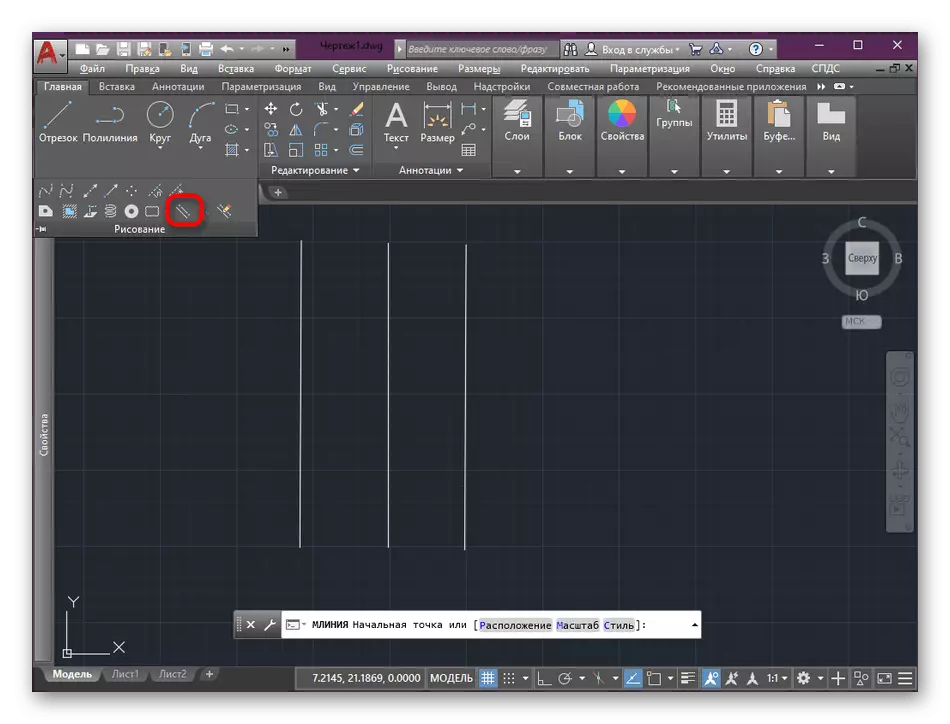
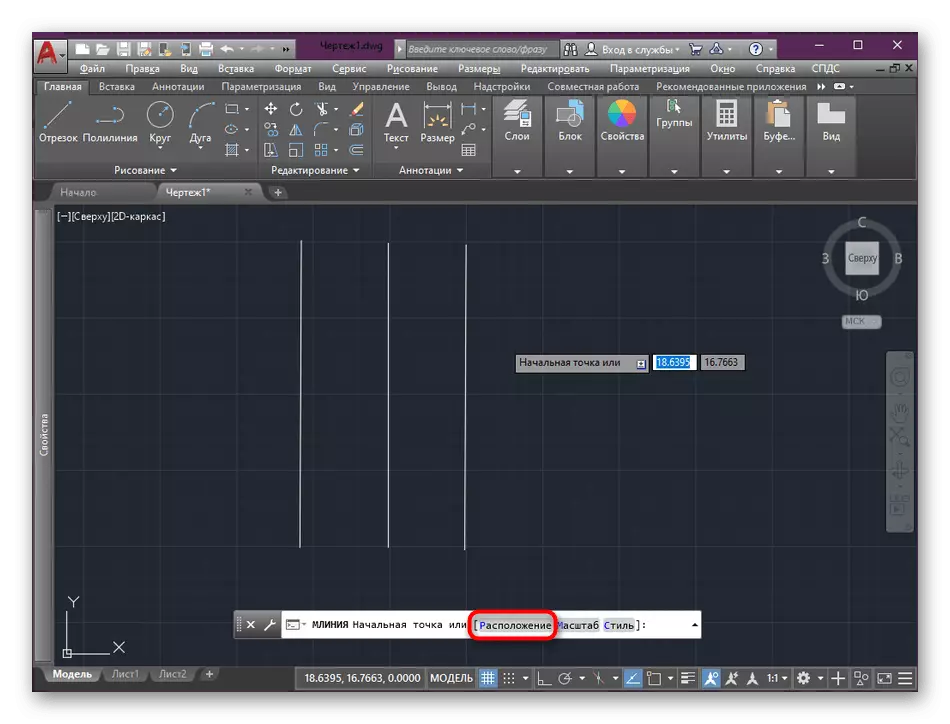
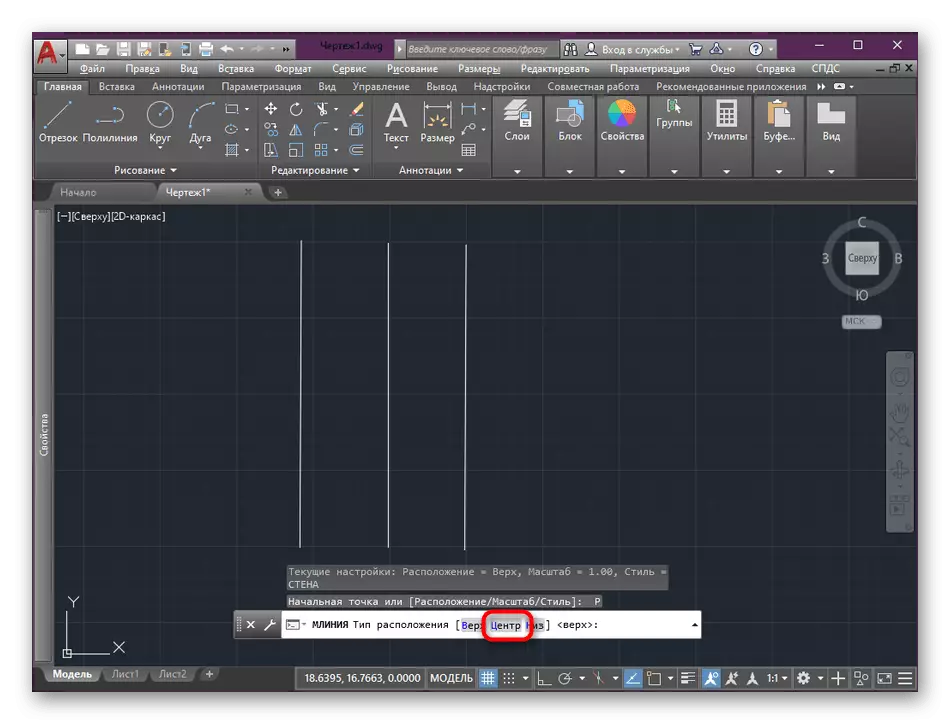
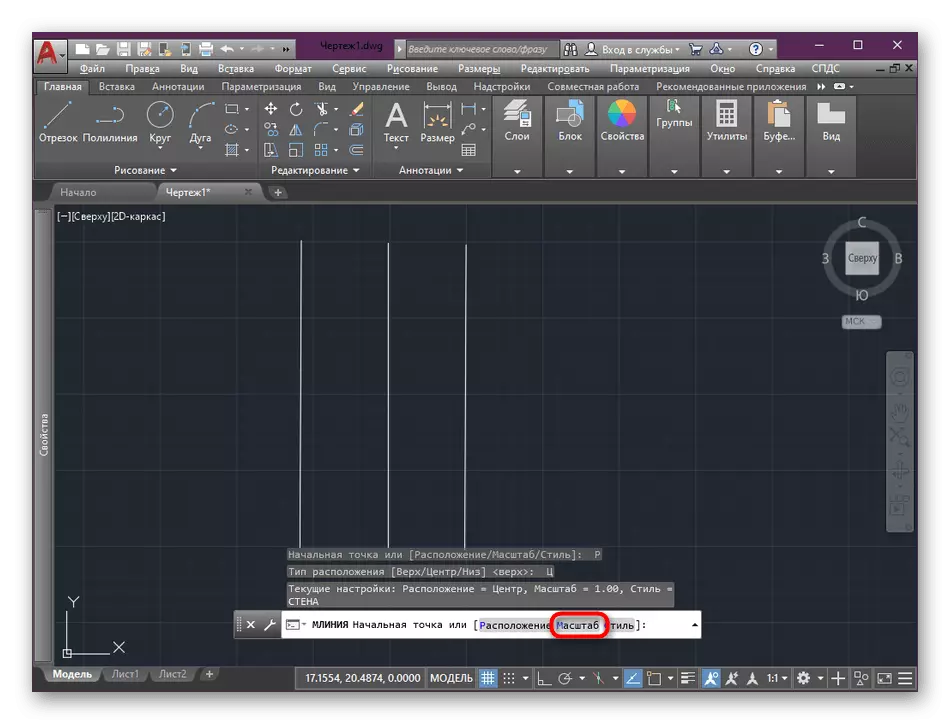
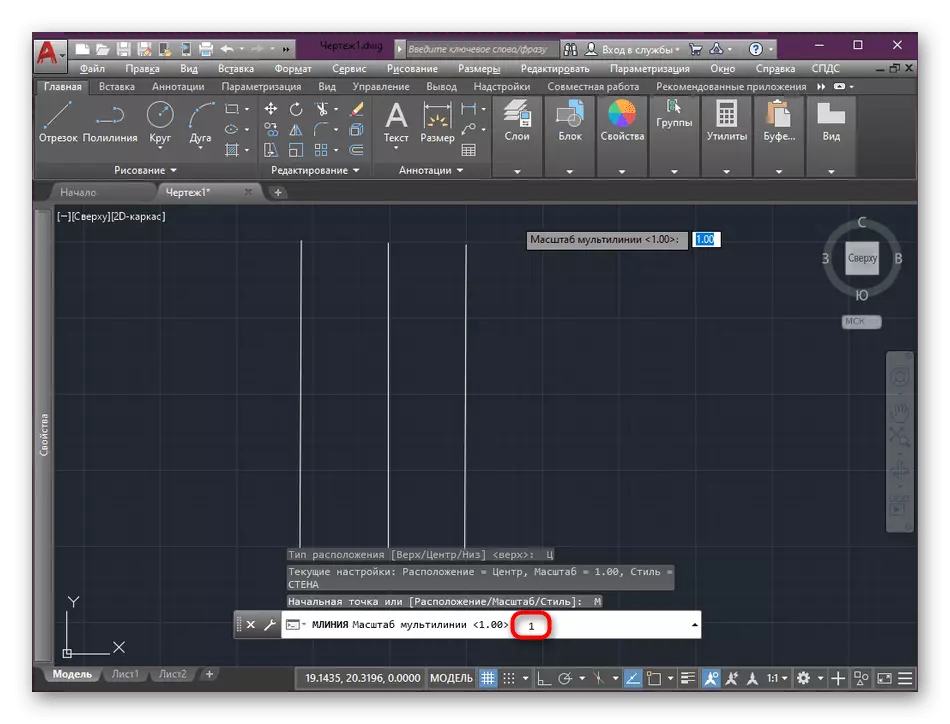
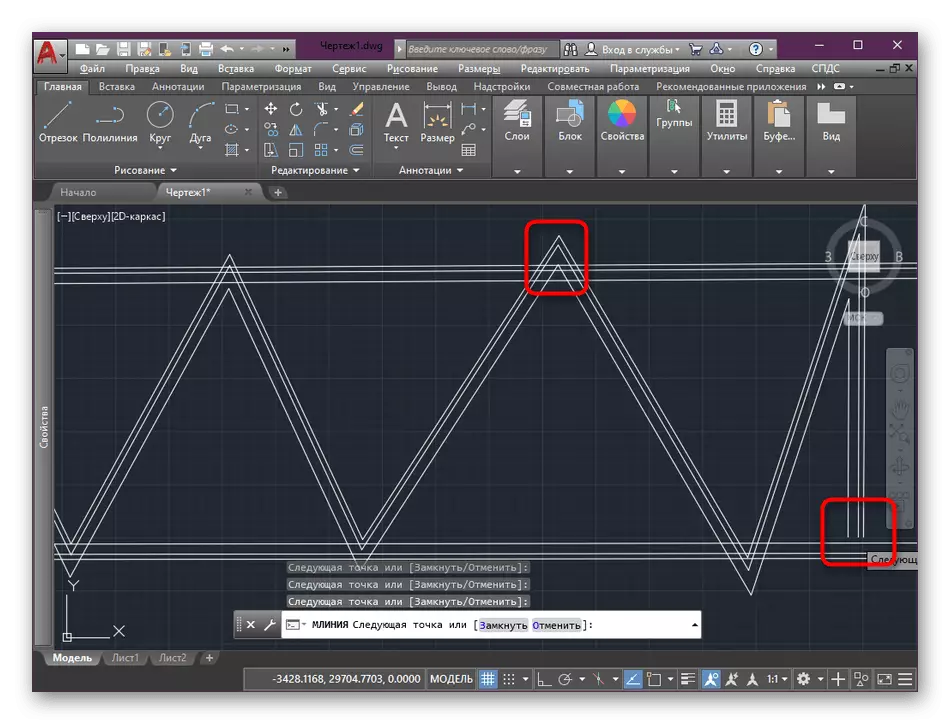
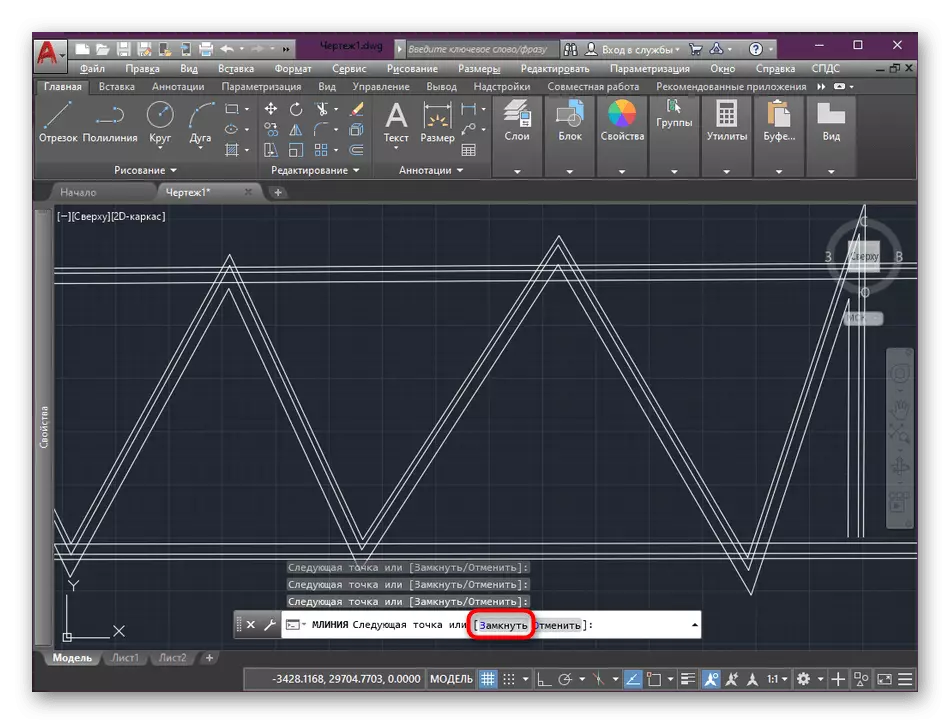
ସେହିପରି ଭାବରେ, ବିଭିନ୍ନ ଶ yles ଳିକା ବିକଳ୍ପ ବ୍ୟବହାର କରି ଚିତ୍ରକର ସଂଖ୍ୟା କିମ୍ବା ଅତ୍ୟାଧୁନିକ ସଂଖ୍ୟା କିମ୍ବା ପ୍ରତୀକ ସହିତ ଅକ୍ଷର ମଲ୍ଟିପିଓସ୍ ସୃଷ୍ଟି କରାଯାଇଥାଏ | ସର୍ବାଧିକ ଉଦାହରଣରେ ଥିବା ସୃଷ୍ଟି ମୂଳଦୁର ମୂଳଦୁଆକୁ ପ୍ରଦର୍ଶନ କରିବା ପାଇଁ କେବଳ ଏକ ନାମ ପରିବର୍ତ୍ତନ କରିବାକୁ, କାରଣ ଏହିପରି ଉପାଦାନ ବ୍ୟବହାର କରିବା ଦ୍ୱାରା ଅତ୍ୟନ୍ତ ପ୍ରଶସ୍ତ, ଏବଂ ସାମର୍ଥ୍ୟ ଅସୀମ |
ମଲ୍ଟିଲିଆ ଏଡିଟ୍ କରିବା
ପୂର୍ବରୁ, ଆମେ ଥିମ୍ ଏଡିଓସ୍ର ଯୋଡି ହୋଇଥିବାରୁ ଆମେ ମଲ୍ଟିଲାରିଓଓସ୍ର ପୂର୍ବରୁ ଟୋପି କରିପାରିଲୁ | ଯେପରି କୁହାଯାଇଥିଲା, ସଂପୃକ୍ତ ବଟନ୍ ପସନ୍ଦ ବଦଳାଇବାକୁ ପରିବର୍ତ୍ତନ କରିବା ଅସୁବିଧା ନୁହେଁ। ସବୁକିଛି ବହୁତ ସହଜ ଅଟେ |
- କାର୍ଯ୍ୟକ୍ଷେତ୍ରରେ ଉପଲବ୍ଧ ମଲ୍ଟିଲିଆରୁ ବାମ ମାଉସ୍ ବଟନ୍ ଉପରେ ଦୁଇଥର କ୍ଲିକ୍ କରନ୍ତୁ |
- ଏଡିଟିଂ ଟୁଲ୍ ୱିଣ୍ଡୋ ଖୋଲିବ, ଯେଉଁଠାରେ ଅବସ୍ଥାନ ପରିବର୍ତ୍ତନର ଅନେକ ଉଦାହରଣ ଦେଖାଯାଏ ଦେଖାଯାଇପାରେ, ଯେପରି "କୋଣାର୍କ ଗଣ୍ଠି" କିମ୍ବା ସଂଯୋଗ "ମାଧ୍ୟମରେ" ମାଧ୍ୟମରେ "| ସାମ୍ପ୍ରତିକ ପରିବର୍ତ୍ତନ ପାଇଁ ଯାହା ଆବଶ୍ୟକ ତାହା ବାଛନ୍ତୁ |
- ଚିତ୍ରରେ ଦୁଇଟି ଆଲିଲିଲିଆକୁ ଚିତ୍ର କରନ୍ତୁ ଯାହାଫଳରେ ସେଟିଂସମୂହ ସ୍ୱୟଂଚାଳିତ ଭାବରେ ବଳ ଠାରେ ପ୍ରବେଶ କଲା |
- ଗଣ୍ଠି, କୋଣ ଏବଂ ସଂଯୋଗଗୁଡ଼ିକୁ ସଂପାଦନ କରିବା ପାଇଁ ଏହା ସମ୍ପୂର୍ଣ୍ଣ ଭାବରେ ସମସ୍ତ ଉପକରଣକୁ ମଧ୍ୟ ବ୍ୟବହାର କରିଥାଏ |
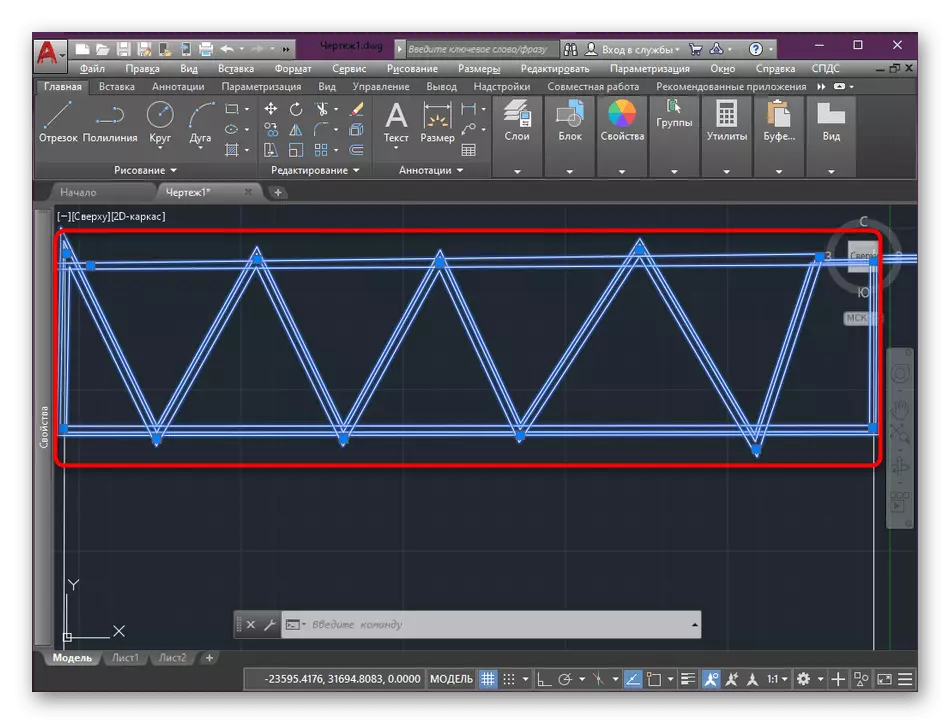
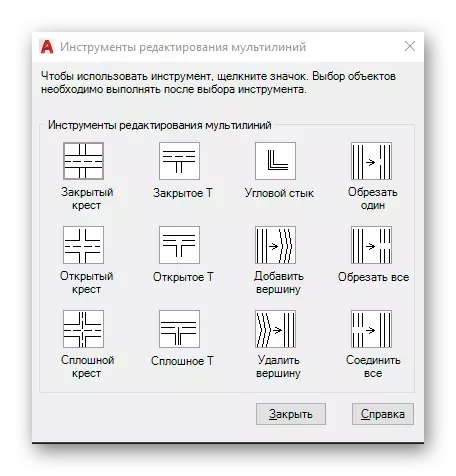
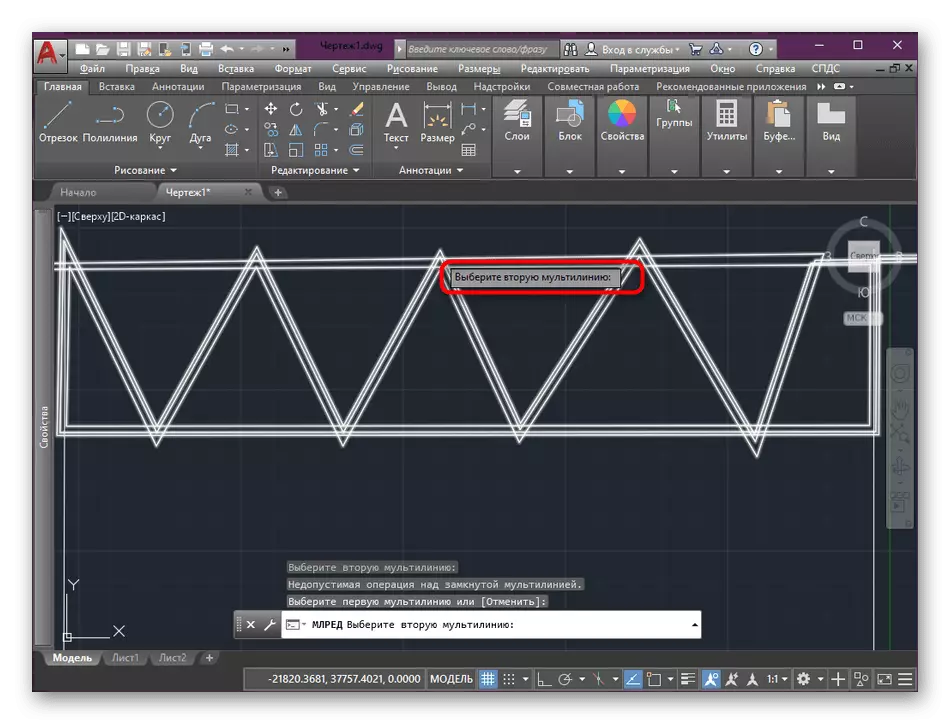
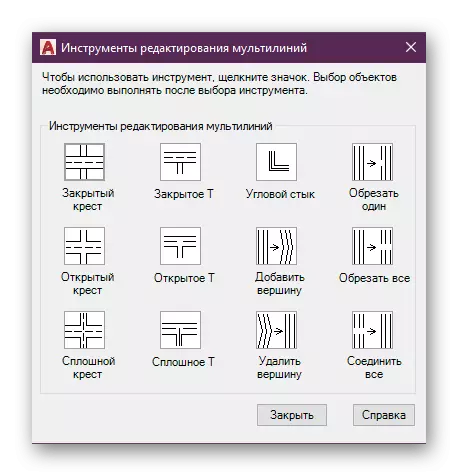
ଟିପ୍ପଣୀ ହଟକୋଭ୍କା |
ଶେଷ ବିଷୟ ଆମେ ଆଜିର ସାମଗ୍ରୀ ତଳେ ପ୍ରଭାବ ପକାଇବାକୁ ଚାହୁଁଛୁ ଏକ ଆଣ୍ଟୋଟେଟ୍ ହ୍ୟାଚ୍ | ଏହା ମନେହୁଏ ଯେ ଆଙ୍ଗୁଚିଂ ମଲେଟାବିଓସର ପ୍ରସଙ୍ଗରେ ପ୍ରଯୁଜ୍ୟ ନୁହେଁ, ତଥାପି, ଭିଡିଓଟି ସୃଷ୍ଟି ହୋଇଥିବା ଭିଡିଓଟି ଏହି ଉପାଦାନର ପ୍ରକାର ଅଟେ | କିଛି ଉପଭୋକ୍ତା ବିଶେଷ ଭାବରେ ଏକ ହ୍ୟାଚ୍ ତିଆରି କରିବାକୁ ମଲ୍ଟିଲିଆକୁ ମଲ୍ଟିଲିଆକୁ ମଲ୍ଟିଲିଆକୁ କରନ୍ତି, ଯଦିଓ ଏହା ସର୍ବଦା ଆରାମଦାୟକ | ନିମ୍ନରେ ଦେଖାଯାଇଥିବା ପରି ଏହାକୁ କରିବା ସହଜ ଅଟେ |
- ଆରମ୍ଭ କରିବାକୁ, ପ୍ରଜାତି ସ୍କ୍ରିନରେ ଘୁଞ୍ଚାନ୍ତୁ ଏବଂ ଉପଯୁକ୍ତ ସ୍କେଲକୁ ସଜାଡନ୍ତୁ ଯାହା ଦ୍ the ାରା ଛାୟା ସଠିକ୍ ଭାବରେ ସଠିକ୍ ଭାବରେ ପ୍ରଦର୍ଶିତ ହୁଏ | ଏହା କରିବାକୁ, କେବଳ ସର୍ବୋତ୍କୃଷ୍ଟ ମୂଲ୍ୟରେ ଶୀଟ୍ ବୃଦ୍ଧି କିମ୍ବା ହ୍ରାସ କରନ୍ତୁ, ଏବଂ ତା'ପରେ ନିମ୍ନରେ କେଉଁ ସ୍କେଲକୁ ଦର୍ଶାଯାଇଛି |
- ବର୍ତ୍ତମାନ ମୁଖ୍ୟ କାର୍ଯ୍ୟକ୍ଷେତ୍ରରେ, ପୂର୍ବରୁ ଦେଖାଯାଇଥିବା ନିକଟବର୍ତ୍ତୀ ସ୍କେଲ୍ ଚୟନ କରନ୍ତୁ |
- ହାଟିଂ ଟୁଲ ଉପରେ କ୍ଲିକ୍ କରନ୍ତୁ, ଯାହା "ଡ୍ରଇଙ୍ଗ୍" ବିଭାଗରେ ଅଛି |
- "ପାରାମିଟର" ବିଭାଗକୁ ବିସ୍ତାର କରନ୍ତୁ ଏବଂ "ଟିପ୍ପଣୀ" ମୋଡ୍ କୁ ଯାଆନ୍ତୁ |
- ସ୍ୱୟଂଚାଳିତ ଭାବରେ ସେଗୁଡିକୁ ଏକ ହ୍ୟାଙ୍ଗରେ ଭରିବା ପାଇଁ ଦୁଇଟି ସମାନ୍ତରାଳ ରେଖା ମଧ୍ୟରେ ଥିବା ଅଞ୍ଚଳରେ କ୍ଲିକ୍ କରନ୍ତୁ |
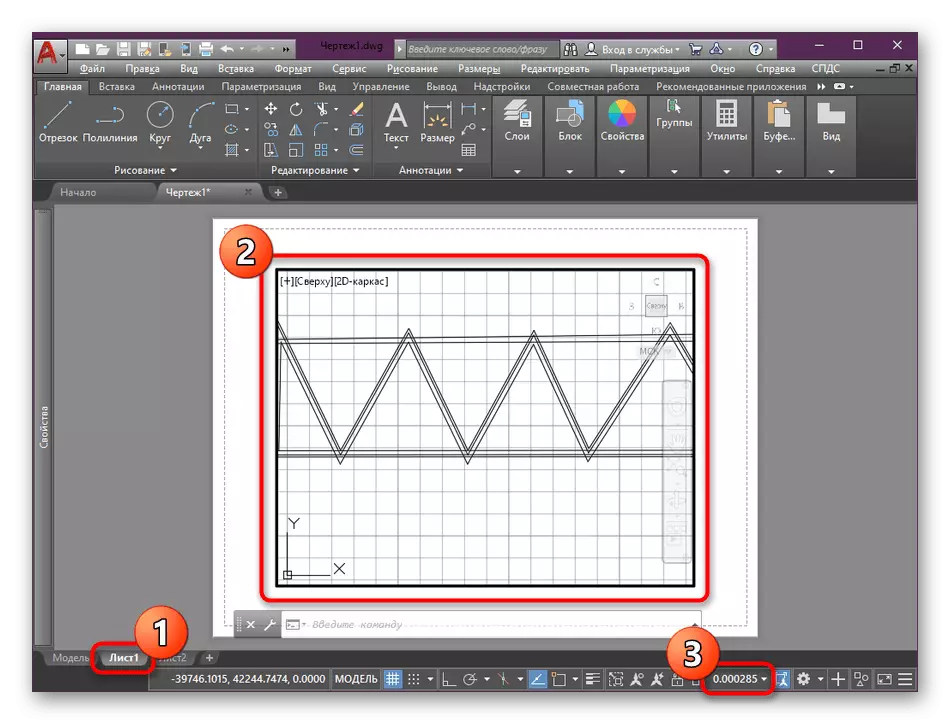
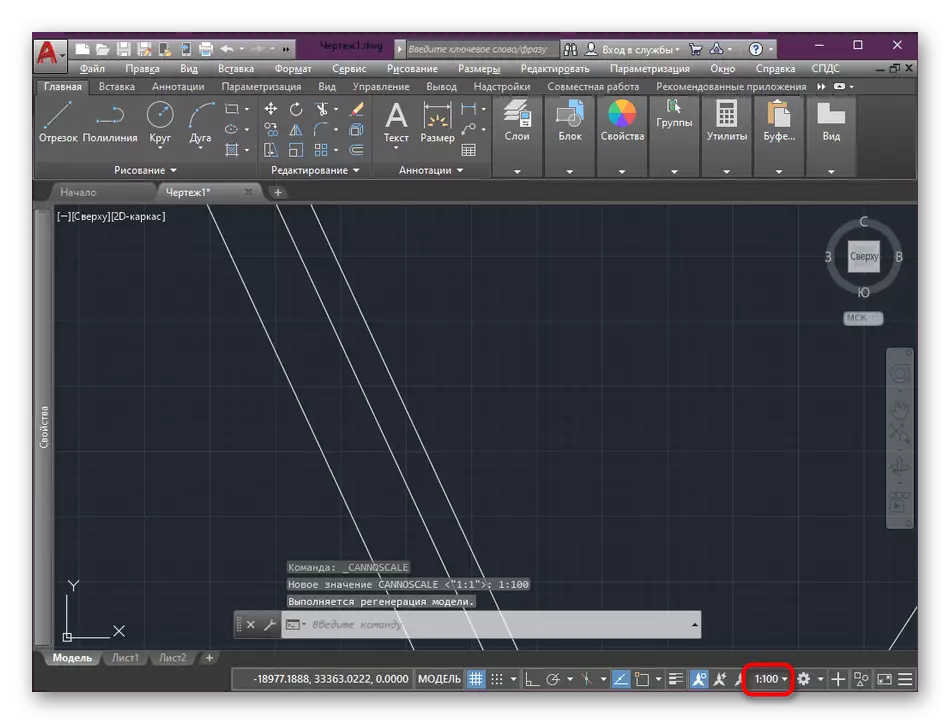
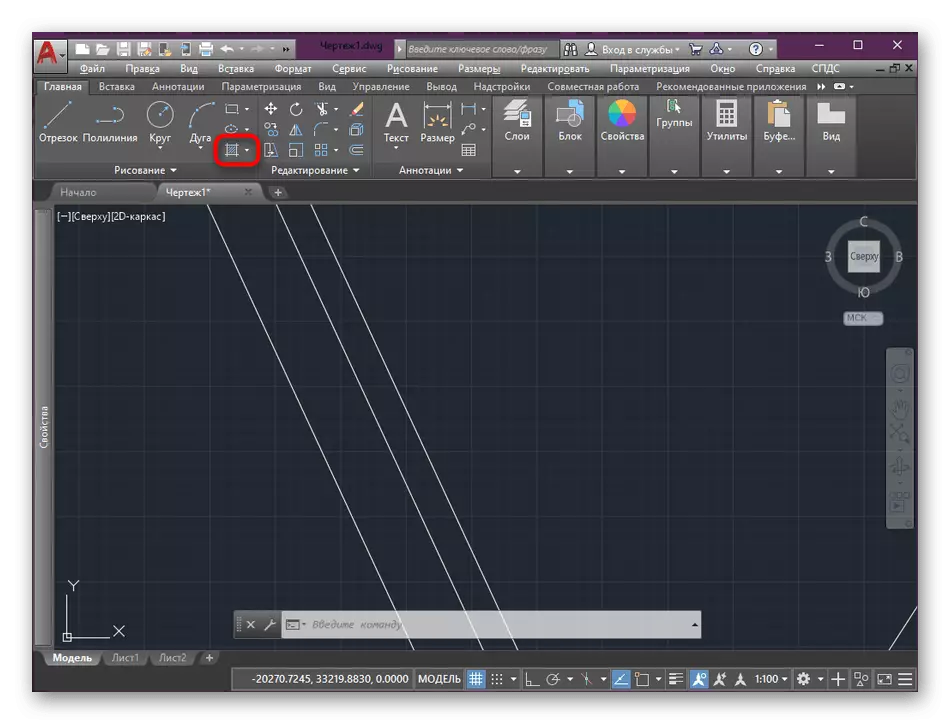
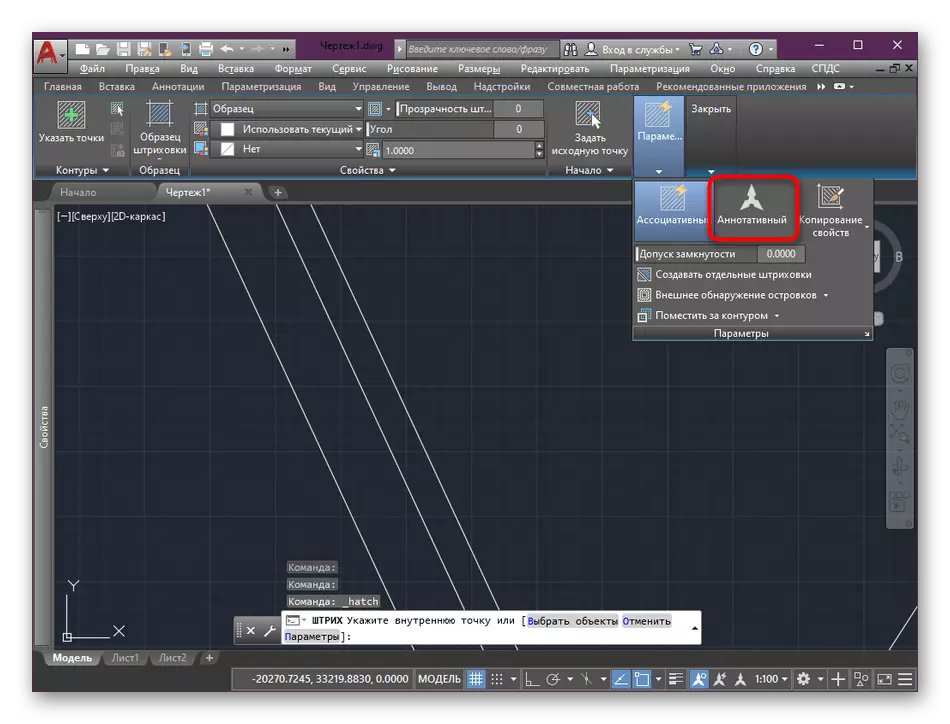
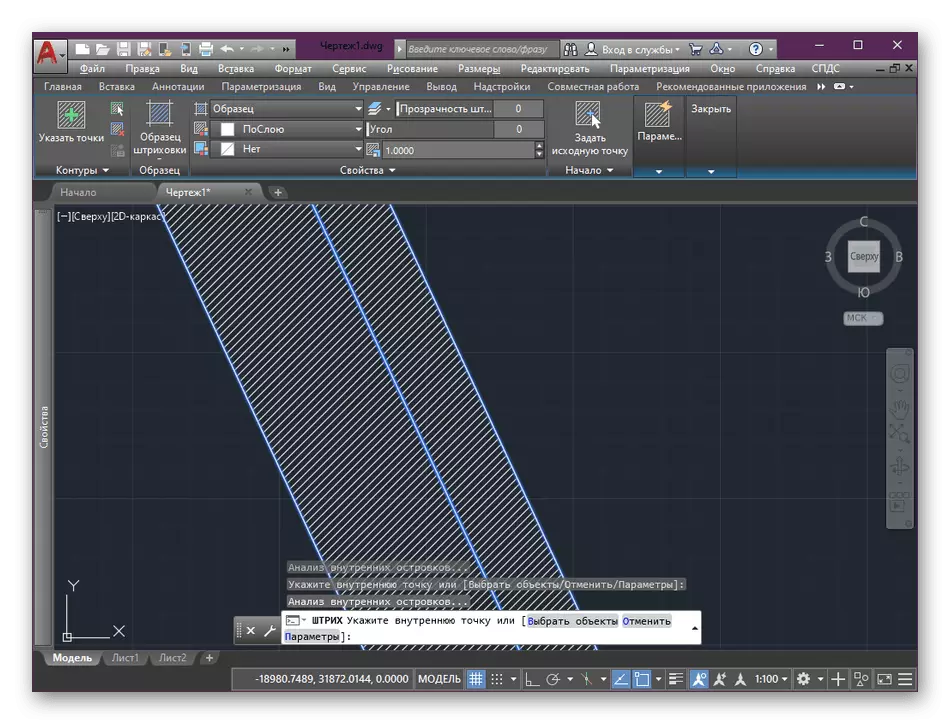
ସେହିଭଳି, ଏହା ଚିତ୍ରର ସମସ୍ତ କ୍ଷେତ୍ରରେ ପୂର୍ଣ୍ଣ ହେବ, ଏବଂ ଆପଣ ନିଶ୍ଚିତ ହୋଇପାରିବେ, ଯେତେବେଳେ ପ୍ରକଳ୍ପ ପରିବର୍ତ୍ତିତ ହେବ, ତାରର ମ୍ୟାପିଂ ଘଟିବ ନାହିଁ |
ଅଟୋକ୍ୟାଡରେ ରେଖା ହେଉଛି ମୁଖ୍ୟ ବସ୍ତୁ ଯାହାକି ସମସ୍ତ ଚିତ୍ରରେ ସମ୍ପୂର୍ଣ୍ଣ ଭାବରେ ଉପସ୍ଥିତ | କାରଣ ପ୍ରତ୍ୟେକ ଉପଭୋକ୍ତା ସୃଷ୍ଟି, ସମ୍ପାଦନା ଏବଂ ସହଯୋଗ କରିବାର ଆବଶ୍ୟକତାକୁ ମୁହାଁମାନ୍ତି | ଆମେ କିଛି ସାମଗ୍ରୀ ସହିତ ନିଜକୁ ପରିଚିତ କରାଇବା ଉତ୍ସାହିତ କରୁ, ଯେଉଁଠାରେ ଲାଇନ୍ ସହିତ ମ basic ଳିକ ପାରସ୍ପରିକ ସମ୍ପର୍କର ନୀତି ସ୍ପଷ୍ଟ ଭାବରେ ପ୍ରଦର୍ଶିତ ହୋଇଛି |
ଆହୁରି ପଢ:
ଅଟୋକ୍ୟାଡରେ ଲାଇନ୍ ପ୍ରକାର କିପରି ଯୋଡିବେ |
ଅଟୋକ୍ୟାଡରେ ଲାଇନ୍ଗୁଡ଼ିକୁ କିପରି ମିଶ୍ରଣ କରିବେ |
ଅଟୋକ୍ୟାଡରେ କିପରି ଏକ ବିନ୍ଦୁ ରେଖା ତିଆରି କରିବେ |
ଅଟୋକ୍ୟାଡରେ ଲାଇନକୁ କିପରି ଟ୍ରିମ୍ କରିବେ |
ଆଜି ତୁମେ ମଲ୍ଟିଲିଆ ପ୍ରୋଗ୍ରାମରେ ଲୁକିଲିଆ ବ୍ୟବହାର କରିବାର ନୀତି ସହିତ ପରିଚିତ ଥିଲ | ଏହା ପ୍ରାୟ ଯେକ life ଣସି ପରଦାର ଚିତ୍ରାଙ୍କ୍ ର ଅନେକ ବିବରଣୋବରଣ କରିବାରେ ସାହାଯ୍ୟ କରିବ | ଯଦି ଆପଣ ଏହି ସଫ୍ଟୱେୟାରରେ ଅନ୍ୟ କାର୍ଯ୍ୟ କରିବାକୁ ଆଗ୍ରହୀ, ତେବେ ଆମେ ଆପଣଙ୍କୁ ଏହି ବିଷୟ ଉପରେ ତାଲିମରେ ତାଲିମ ସାମଗ୍ରୀ ଶିଖିବାକୁ ପରାମର୍ଶ ଦେଉଛୁ |
ଅଧିକ ପ readନ୍ତୁ: ଅଟୋକ୍ୟାଡ୍ ପ୍ରୋଗ୍ରାମ୍ କିପରି ବ୍ୟବହାର କରିବେ |
